GIF, расшифровывается как Graphics Interchange Format, является популярным форматом анимированных изображений, который в настоящее время в основном используется в развлекательных целях. Он предоставляет пользователям простой и удобный способ выражения эмоций, идей, чувства юмора и многого другого. Как сделать файл GIF?
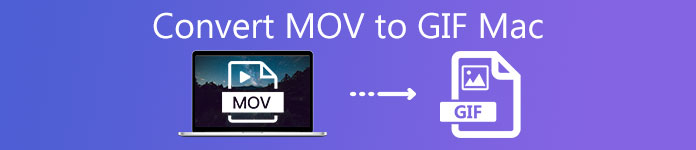
GIF может быть создан из видео или графических файлов. Как пользователь Mac, вы можете получить много видео, сохраненных в формате MOV. Этот пост в основном покажет вам, как конвертировать MOV в GIF на Mac. Вы можете получить 3 конвертера MOV в GIF из этого поста.
- Часть 1. Как конвертировать MOV в GIF на рабочем столе Mac
- Часть 2. 2 лучших бесплатных онлайн-конвертера MOV в GIF на Mac
- Часть 3. Часто задаваемые вопросы о преобразовании MOV в GIF на Mac
Часть 1. Как конвертировать MOV в GIF на рабочем столе Mac
Чтобы конвертировать MOV в GIF на Mac, наиболее профессиональным методом является использование программы конвертации MOV в GIF для настольного компьютера. Apeaksoft Video Converter Ultimate — мощный инструмент для конвертации видео, который поможет вам создать GIF из видео MOV. Будучи функциональным инструментом обработки видео, он имеет больше функций редактирования и может дать вам лучший опыт создания GIF.

4,000,000+ Загрузки
Video Converter Ultimate может работать как профессиональный конвертер MOV в GIF для создания GIF из видео MOV с высоким качеством.
Мощные функции редактирования, такие как обрезка, обрезка, поворот, водяной знак, 3D, улучшение, эффекты и многое другое.
Конвертируйте MOV в GIF, MP4, FLV, AVI, MP3, AAC, M4A и другие на сверхбыстрой скорости.
Конвертируйте видео 4K, 1080p HD и SD в более 300 форматов, таких как GIF, MP4, MOV, FLV, AVI и т. Д.
Как конвертировать MOV в GIF на Mac
Шаг 1 Если вы хотите преобразовать MOV в GIF на Mac, вам следует дважды щелкнуть кнопку загрузки Mac, чтобы бесплатно установить и запустить его.
Шаг 2Нажмите Добавить файлы чтобы добавить файлы MOV, которые вы хотите преобразовать в GIF. Он разработан с функцией пакетного преобразования для преобразования двух или более файлов одновременно.

Шаг 3Нажмите Профиль и GIF как целевой формат из выпадающего списка.

Шаг 4Как упоминалось выше, этот конвертер MOV в GIF обладает множеством полезных функций редактирования. Вы можете обрезать видео, чтобы сохранить только необходимую часть, настроить эффекты и выполнить больше операций в зависимости от ваших потребностей. После редактирования вы можете нажать Конвертировать кнопку, чтобы начать создание GIF.
Часть 2. 2 лучших бесплатных онлайн-конвертера MOV в GIF на Mac
Самый простой и быстрый способ конвертировать MOV в GIF на Mac — использовать бесплатный онлайн-конвертер видео в GIF. Здесь мы хотели бы порекомендовать 2 лучших бесплатных онлайн-конвертера MOV в GIF для пользователей Mac.
Apeaksoft Бесплатный онлайн-видео конвертер
Первый вариант, который мы настоятельно рекомендуем: Apeaksoft Бесплатный онлайн-видео конвертер. Он поддерживает практически все форматы видео, включая MOV, MP4, FLV, AVI, MKV и другие. Это означает, что вы можете легко конвертировать любое видео в GIF. Более того, этот бесплатный конвертер MOV в GIF не имеет ограничений на размер файла или сумму, которую вы можете конвертировать в день, и поддерживает пакетное преобразование. Теперь вы можете воспользоваться следующим руководством по конвертации MOV в GIF на Mac.
Шаг 1Откройте Safari или Chrome на своем Mac и перейдите на официальный сайт этого бесплатного конвертера MOV в GIF для Mac. Он совместим с любым популярным браузером, таким как Safari, Chrome, IE, Firefox и другими.
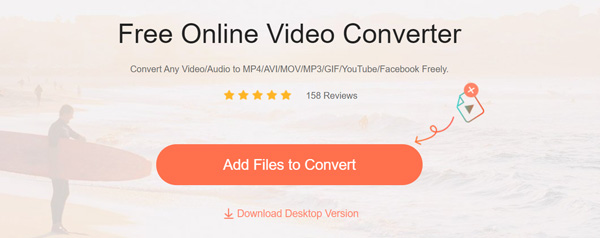
Шаг 2Нажмите Добавить файлы в конвертер кнопку, чтобы установить небольшой файл программы запуска для преобразования MOV в GIF. После этого вы можете выбрать и загрузить свой MOV-файл во всплывающем окне.
Шаг 3Когда вы входите в главное окно преобразования MOV в GIF, вы можете выбрать GIF в качестве выходного формата. Здесь вы также можете конвертировать MOV в MP4, MOV в WEBM или любой другой видео/аудио формат в соответствии с вашими потребностями.
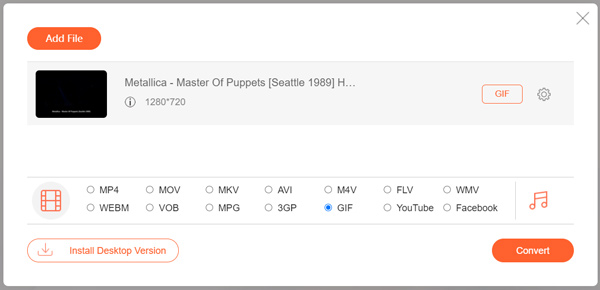
Шаг 4Нажмите Конвертировать кнопка для конвертации MOV в GIF онлайн.
CloudConvert
CloudConvert — еще один популярный бесплатный онлайн-конвертер видео, который позволяет конвертировать видео MOV в GIF. Он поддерживает более 200 видео и аудио форматов. Если вы хотите конвертировать MOV в GIF на Mac, вы также можете попробовать.
Шаг 1Перейдите на официальный сайт CloudConvert на своем Mac. CloudConvert предлагает особые Конвертер MOV в GIF страница для вас. Вы можете перейти на эту страницу, чтобы создать файлы GIF.
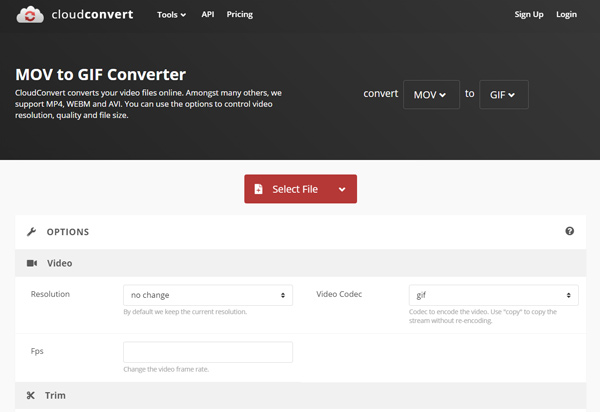
Шаг 2Нажмите красный Выберите файл кнопку, чтобы загрузить файл MOV. Здесь вы можете добавить файл с локального жесткого диска, Dropbox, Google Диска, OneDrive или по URL-адресу.
Шаг 3Перед окончательным преобразованием MOV в GIF на Mac вы можете нажать на Возможности значок для настройки и обрезки видео. Затем вы можете просто нажать на кнопку Конвертировать Кнопка для создания файла GIF.
Обратите внимание, что CloudConvert ограничивает бесплатное использование 25 конвертациями в день и не поддерживает пакетную конвертацию.
Часть 3. Часто задаваемые вопросы о преобразовании MOV в GIF на Mac
Что такое гифка?
GIF (Graphics Interchange Format) - это формат изображения, изначально предназначенный для хранения нескольких кадров анимации. Его можно настроить на цикл без использования плагинов или видеоплеера. Файл GIF может адаптировать 256 цветов и использует метод сжатия без потерь для хранения изображений. Сейчас GIF часто используется в веб-публикациях. Многие файлы GIF используют алгоритм сжатия LZW для получения изображений с низким уровнем цветности.
Как превратить живую фотографию в GIF на Mac?
к создать GIF с живым фото, вы можете положиться на приложение "Фото". Откройте свою живую фотографию с помощью фотографий, нажмите «Изменить» в правом верхнем углу. Вы можете настроить его в соответствии с вашими потребностями. Затем вы можете использовать функцию «Поделиться», чтобы поделиться живой фотографией в виде файла GIF.
Может ли VLC конвертировать GIF?
Да, VLC может конвертировать видео в файл GIF. Вы можете положиться на его функцию преобразования, чтобы это произошло.
Как конвертировать MOV в GIF на iPhone?
На iPhone и iPad под управлением iOS 13/iPadOS 13 или новее есть предустановленное приложение под названием Клавиши быстрого доступа. Вы можете использовать его для конвертации MOV в GIF. Или вы также можете положиться на сторонние приложения, такие как GIPHY.
Заключение
Хотите создать файл GIF из видео? Прочитав этот пост, вы сможете получить 3 эффективных метода конвертировать MOV в GIF на Mac. Кроме того, вы можете положиться на любой из них, чтобы с легкостью конвертировать другие видеоформаты в GIF.




